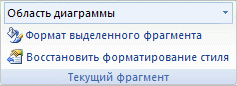Если на диаграмме, для которой требуется изменить порядок построения, отображаются оси, можно быстро изменить порядок, в котором категории или значения отображаются вдоль этих осей. Кроме того, на трехмерных диаграммах с осью глубины можно изменить порядок построения рядов данных, чтобы крупные трехмерные маркеры данных не блокировали более мелкие.
Вы также можете изменить порядок, в котором отдельные ряды данных отображаются на диаграмме.
В этой статье
Обратный порядок отображения категорий или значений на диаграмме
-
На диаграмме выполните одно из указанных ниже действий.
-
Чтобы изменить порядок отображения категорий, выберите горизонтальную (категорию) ось.
-
Чтобы изменить порядок отображения значений, выберите вертикальную ось (значение).
Вы также можете сделать следующее, чтобы выбрать нужную ось из списка элементов диаграммы:
-
Выберите диаграмму. Откроется вкладка Конструктор диаграммы и Формат .
-
На вкладке Формат в группе Текущий выбор щелкните стрелку рядом с полем Элементы диаграммы , а затем выберите нужный элемент диаграммы.
-
-
На вкладке Формат в группе Текущий выбор выберите Формат выделения.
-
В категории Параметры оси выполните одно из следующих действий.
-
Для категорий выберите поле Категории в обратном порядке проверка.
-
Для значений выберите поле Значения в обратном порядке проверка.
-
Примечание: Вы не можете изменить порядок построения значений на радиолокационной диаграмме.
Изменение порядка построения рядов данных на трехмерной диаграмме
Вы можете изменить порядок построения рядов данных, чтобы крупные трехмерные маркеры данных не блокируют более мелкие.

Рисунок: трехмерные диаграммы с рядами данных, отображаемыми в обратном порядке
-
На диаграмме выберите ось глубины или сделайте следующее, чтобы выделить ее из списка элементов диаграммы:
-
Выберите диаграмму. Откроется вкладка Конструктор диаграммы и Формат .
-
На вкладке Формат в группе Текущий выбор щелкните стрелку рядом с полем Элементы диаграммы , а затем выберите нужный элемент диаграммы.
-
-
На вкладке Формат в группе Текущий выбор выберите Формат выделения.
-
В категории Параметры оси в разделе Параметры оси выберите поле Ряды в обратном порядке проверка.
Изменение порядка построения рядов данных на диаграмме
-
Выберите диаграмму, для которой нужно изменить порядок построения рядов данных. Откроется вкладка Конструктор диаграммы и Формат.
-
На вкладке Конструктор диаграммы в группе Данные нажмите кнопку Выбрать данные.
-
В диалоговом окне Выбор источника данных в поле Записи условных обозначений (ряды) выберите ряд данных, порядок которого требуется изменить.
-
Щелкните стрелки Вверх или Вниз , чтобы переместить ряд данных в нужное положение.